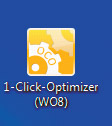Diagnostyka Windows
- Przeprowadza diagnostykę Windows
- Usuwa z systemu zbędne pliki
- Optymalizuje ustawienia komputera
- Zapewnia wyższy stopień prywatności i bezpieczeństwa
- Odzyskuje skasowane nieopatrznie pliki

Po uruchomieniu programu okno główne zostaje wyświetlone w trybie Przegląd . W sekcji System masz dostęp do informacji o systemie operacyjnym i komputerze. Są tutaj także „zegary” informujące o wykorzystaniu mocy procesora oraz pamięci operacyjnej.
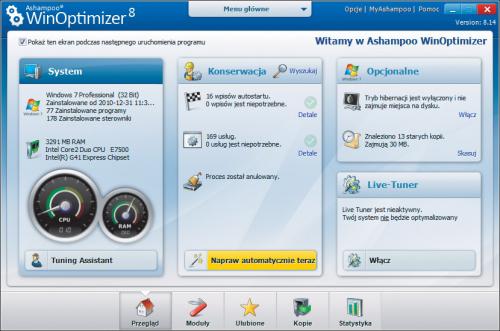

Widoczny na dole przycisk Tuning Assistant pozwala poprawić osiągi komputera początkującym użytkownikom. Kreator zadaje serię pytań i na podstawie odpowiedzi optymalnie dopasowuje parametry systemu.

W środkowej sekcji Konserwacja zaraz po uruchomieniu programu przeprowadzona zostaje szybka analiza zasobów w poszukiwaniu błędów. Aby je wyeliminować, kliknij przycisk Napraw automatycznie teraz.

W sekcji Opcjonalne można włączyć lub wyłączyć tryb hibernacji Windows oraz skasować stare, niepotrzebne kopie systemu.

Sekcja Live-Tuner pozwala włączyć tryb, który w czasie rzeczywistym kontroluje i optymalizuje parametry Windows.

W górnej części okna widoczne jest Menu główne. Gdy je rozwiniesz, uzyskasz dostęp do skrótów uruchamiających wszystkie narzędzia dostępne w pakiecie. Są one podzielone na grupy:
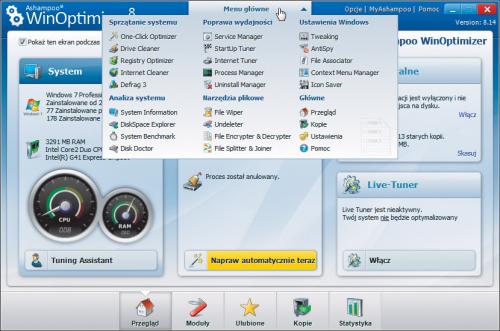

ednoczesny dostęp do uporządkowanych narzędzi możesz uzyskać, zmieniając tryb wyświetlania na Moduły:
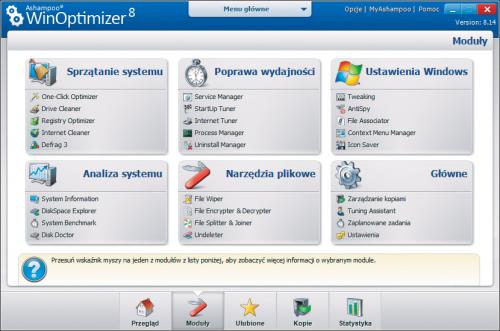

Kolejny z trybów wyświetlania, Ulubione, daje szybki dostęp do najczęściej używanych modułów programu.

Na wypadek potrzeby cofnięcia ustawień komputera do stanu sprzed jednej z optymalizacji masz dostęp do kopii bezpieczeństwa, które są tworzone automatycznie przed wprowadzeniem jakiejkolwiek zmiany w systemie. Aby skorzystać z funkcji przywracania, kliknij przycisk Kopie, na kolejnej planszy wybierz jedną z utworzonych kopii i kliknij odnośnik Przywróć.

Ostatni tryb Statystyka służy do wyświetlania statystyk, jakie są gromadzone przez program WinOptimizer. Masz tu dostęp do szczegółowych informacji na temat wszystkich operacji wykonanych przez program.

Program WinOptimizer oprócz głównej ikony uruchamiającej program umieszcza na pulpicie drugi skrót 1-Click-Optimizer. Dzięki niemu bardzo szybko uruchomisz proces czyszczenia komputera bez konieczności włączania okna głównego i wybierania opcji. Uruchamiając czyszczenie w ten sposób, masz do wyboru dwie metody: skanuj i kasuj bezpośrednio oraz skanuj i kasuj tylko po potwierdzeniu.